Cuando crea un localizador de direcciones, tiene la opción de utilizar nombres alternativos y alias de nombre de un lugar. El alias del nombre de un lugar le permite relacionar los nombres de lugares conocidos con direcciones de calles: por ejemplo, nombres de museos, hospitales o hitos. Cuando se geocodifica una dirección, primero se consulta la tabla de alias del nombre de un lugar. Si encuentra el nombre del lugar, se geocodifica la dirección de la calle de la tabla de alias del nombre de un lugar. Del mismo modo, los nombres alternativos se pueden definir por entidades, como calles o ciudades, en los datos de referencia. Cuando se geocodifica una dirección, también se busca en la tabla de nombres alternativos para encontrar candidatos potenciales donde las calles o ciudades tienen más de un nombre.
Obtener los datos
Los datos de este tutorial están disponibles para la descarga en arcgis.com.
- Vaya a la página web de descripción del elemento de los datos del tutorial de geocodificación en arcgis.com.
- Haga clic en Abrir > Descargar y guarde el archivo localmente.
- Descomprime el archivo descargado.
Crear un localizador de direcciones que utiliza nombres alternativos y alias del nombre de un lugar
En esta tarea, creará un localizador de direcciones nuevo que emplea nombres de calles alternativos y alias del nombre de un lugar. A continuación lo utilizará en ArcMap para encontrar direcciones.
- En ArcCatalog, vaya a la carpeta Geocoding que contiene la geodatabase Atlanta.
- Haga clic con el botón derecho dentro del espacio vacío de la pestaña Contenido en la carpeta Geocoding y haga clic en Nuevo > Localizador de direcciones.
Aparecerá el cuadro de diálogo Crear un localizador de direcciones.
- En el cuadro de diálogo Crear localizador de direcciones, haga clic en el botón Examinar
 que está junto al cuadro de texto Estilo del localizador de direcciones.
que está junto al cuadro de texto Estilo del localizador de direcciones.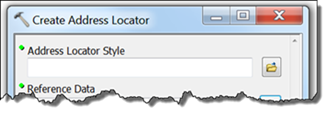
Aparecerá el cuadro de diálogo Seleccionar estilo de localizador de direcciones.
- Elija el estilo de direcciones Dirección EE. UU.: Rangos duales.
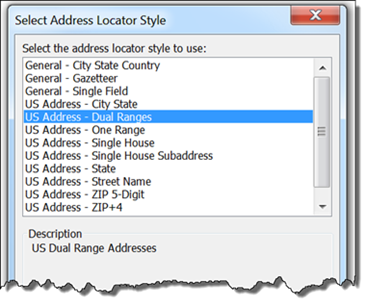
- Haga clic en Aceptar.
- Haga clic en el botón Examinar
 que está junto al cuadro de texto Datos de referencia para abrir el cuadro de diálogo Datos de referencia.
que está junto al cuadro de texto Datos de referencia para abrir el cuadro de diálogo Datos de referencia.
- Vaya a la geodatabase de archivos Atlanta, elija la clase de entidad de calles y haga clic en Agregar.
- En el cuadro de diálogo Crear localizador de direcciones, haga clic en la flecha debajo del encabezado de columna Rol y elija Tabla principal.
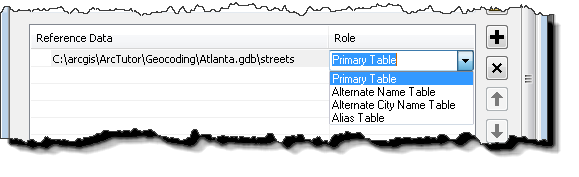
- Repita los pasos 6 y 7 pero esta vez explore y agregue la tabla altname en la geodatabase Atlanta.
- Haga clic en la flecha debajo del encabezado de columna Rol para la tabla altname y elija Tabla de nombre alternativo.
- La sección Mapa de campo debe completarse automáticamente. En caso contrario, seleccione el campo apropiado en los datos de referencia para cada campo. Es fundamental que se asignen correctamente los campos JoinID para la tabla principal y la tabla de nombre alternativo; en caso contrario, siga estos subpasos:
- Haga clic en la flecha debajo del encabezado de columna Nombre del alias del campo Tabla principal:Altname JoinID y elija calles:JOINID.
- Haga clic en la flecha del campo Tabla de nombre alternativo:JoinID y elija altname:JOINID.
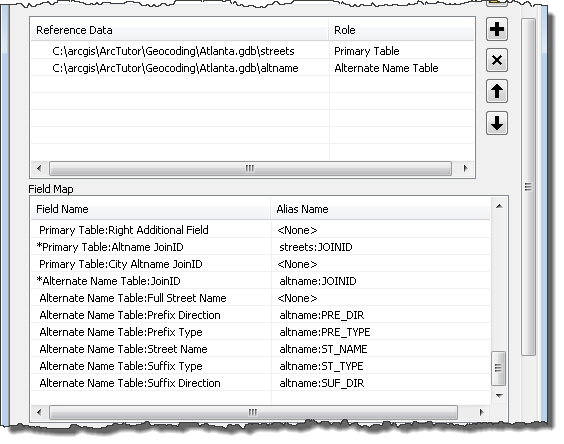
El campo JOINID en la tabla altname y el campo JOINID en la clase de entidad de calles se utilizan para relacionar los registros de la tabla altname con los registros en la clase de entidad de calles.
- Repita los pasos 6 y 7, pero esta vez explore y agregue la tabla altcity en la geodatabase Atlanta.
- Haga clic en la flecha debajo del encabezado de columna Rol para la tabla altname y elija Tabla de nombre de ciudad alternativo.
- La sección Mapa de campo debe completarse automáticamente. En caso contrario, seleccione el campo apropiado en los datos de referencia para cada campo. Es fundamental que se asignen correctamente los campos JoinID para la tabla principal y la tabla de nombre de ciudad alternativo; en caso contrario, siga estos subpasos:
- Haga clic en la flecha debajo del encabezado de columna Nombre del alias del campo Tabla principal:City Altname JoinID y elija calles:JOINID.
- Haga clic en la flecha del campo Tabla de nombre de ciudad alternativo:JoinID y elija altcity:CITYID.
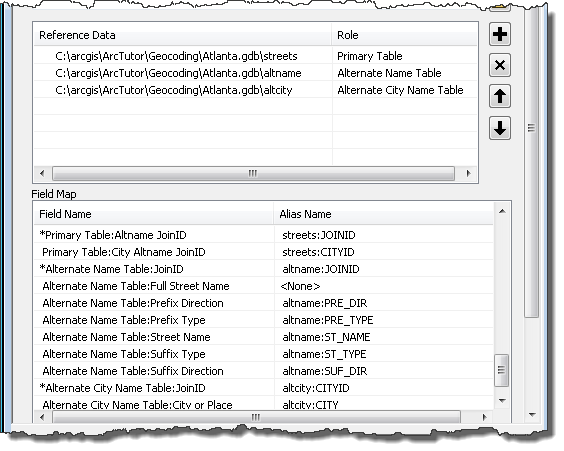
El campo CITYID en la tabla altcity y el campo CITYID en la clase de entidad de calles se utilizan para relacionar los registros de la tabla altcity con los registros de la clase de entidad de calles.
- Repita los pasos 6 y 7 pero esta vez explore y agregue la tabla place_aliases en la geodatabase Atlanta.
- Haga clic en la flecha debajo del encabezado de columna Rol de la tabla place_aliases y elija Tabla de nombre alternativo.
- La asignación de campos de la tabla place_aliases debería completarse automáticamente. En caso contrario, seleccione el campo apropiado en los datos de referencia para cada campo del localizador de direcciones. Para el campo denominado Tabla de alias:Alias, haga clic en la flecha debajo del encabezado de columna Nombre del alias y elija place_aliases:NAME. En este campo se incluyen los nombres de los lugares que se pueden utilizar para la geocodificación.
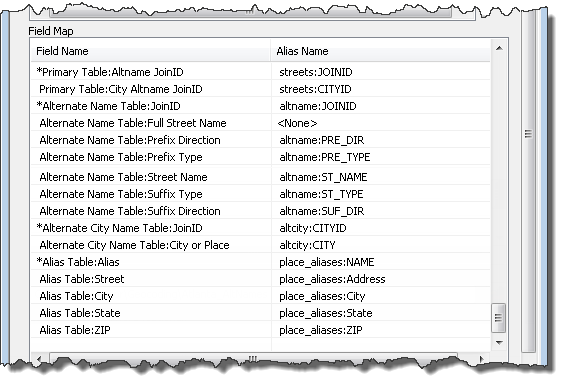
- Haga clic en el botón Examinar
 junto al cuadro de texto Localizador de direcciones de salida.
junto al cuadro de texto Localizador de direcciones de salida.
Aparecerá el cuadro de diálogo Localizador de direcciones de salida.
- Vaya a la carpeta Geocoding que contiene la geodatabase Atlanta, escriba Atlanta_AltName como el nombre del localizador de direcciones y, a continuación, haga clic en Guardar para aceptar el cambio y cerrar el cuadro de diálogo.
- Haga clic en Aceptar para iniciar el proceso de creación del localizador de direcciones.
Cuando el proceso finaliza, el nuevo localizador de direcciones Atlanta_AltName aparece en la carpeta Geocoding junto a la geodatabase de archivos Atlanta.
- Cierre ArcCatalog.
Buscar ubicaciones con nombres de calles alternativos, nombres de ciudades alternativos y alias de nombre de lugar
En esta tarea, utilizará el localizador Atlanta_AltName que creó recientemente para buscar direcciones.
- Abra un nuevo documento de mapa en ArcMap.
- Agregue la clase de entidad de calles desde la geodatabase Atlanta al mapa.
- Haga clic en el botón Buscar
 de la barra de herramientas Herramientas.
de la barra de herramientas Herramientas.
- En el cuadro de diálogo Buscar, haga clic en la pestaña Ubicaciones.
- Haga clic en el botón Examinar
 junto al cuadro desplegable Elegir un localizador de direcciones.
junto al cuadro desplegable Elegir un localizador de direcciones.Se abre el cuadro de diálogo Agregar localizador.
- Vaya a la carpeta Geocodificación, elija el localizador Atlanta_AltName y haga clic en Agregar.
- Escriba 30 Old 10th St NE Atlanta en el cuadro de texto Dirección completa y haga clic en Buscar para buscar candidatos.
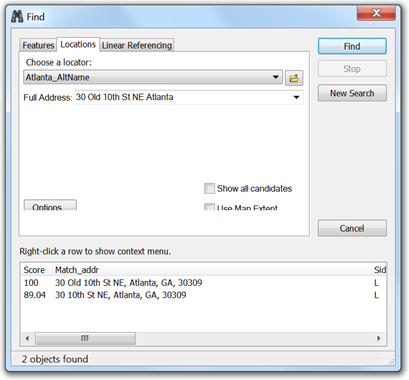
- Haga clic con el botón derecho en la lista de candidatos y haga clic en Agregar punto.
En el mapa aparece un punto gráfico que representa la ubicación de la dirección.
- Escriba 30 Atlanta Blvd Atlanta en el cuadro de texto Dirección completa y haga clic en Buscar para buscar candidatos.
- Haga clic con el botón derecho del ratón en el candidato encontrado y haga clic en Destacar.
Puede ver que las dos direcciones concuerdan con la misma ubicación en el mapa.
- Escriba 192 Little John Trl NE, Atlanta en el cuadro de texto Dirección completa y haga clic en Buscar para buscar candidatos.
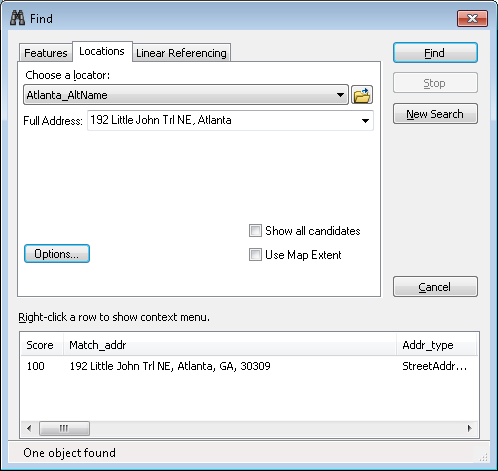
- Haga clic con el botón derecho en la lista de candidatos y haga clic en Agregar punto.
En el mapa aparece un punto gráfico que representa la ubicación de la dirección.
- Escriba 192 Little John Trl NE, Sherwood Forest en el cuadro de texto Dirección completa y haga clic en Buscar para buscar candidatos.
- Haga clic con el botón derecho del ratón en el candidato encontrado y haga clic en Destacar.
Puede ver que las dos direcciones concuerdan con la misma ubicación en el mapa.
- Escriba Atlanta Market en el cuadro de texto Dirección completa y haga clic en Encontrar para buscar los candidatos.
- Haga clic con el botón derecho del ratón en el candidato encontrado y haga clic en Agregar punto.
La ubicación del hospital aparece en el mapa como si hubiera escrito la dirección completa.
- Haga clic en Cancelar para cerrar el cuadro de diálogo Encontrar.
Crear localizadores con nombres y alias de nombre de un lugar es beneficioso para personas que conocen el nombre de un hito pero no saben la dirección. También es útil cuando una calle o entidad tiene más de un nombre.